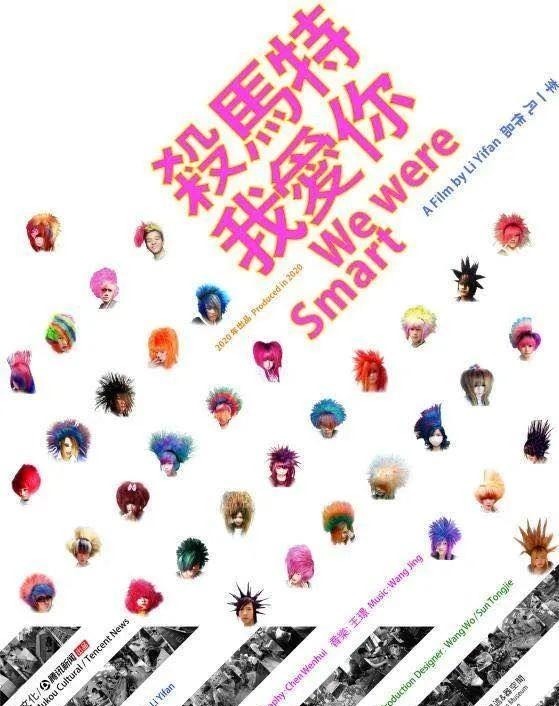介绍Workflow是一款应用软件,2015年“App Store最佳应用”,iphone平台最具创新应用 。
2017年3月,Workflow被苹果公司收购 。[1]苹果不只获得了Workflow App,开发团队也会加入苹果公司 。
2018年,Workflow更名为“快捷指令(Shortcuts)” 。
2017年3月23日,苹果收购Workflow,但苹果具体收购价尚不清楚 。
2018年,Workflow更名捷径,并发布新版本,提供汉化[3],不久后又更名为快捷指令 。
2019年,随着Apple推出IOS 13.1,快捷指令更新了“自动化”功能,可以在触发某一条件时自动运行快捷指令
App store下载地址App Store 上的“快捷指令”
https://apps.apple.com/cn/app/%E5%BF%AB%E6%8D%B7%E6%8C%87%E4%BB%A4/id915249334

文章插图
创建我的第一个快捷指令
- 点击右上角"+"进入编辑界面

文章插图
编辑页面
- 搜索组件和添加组件

文章插图
在输入框中输入你想要的组件名称,例如:“注释” 。按住组件以拖拽到编辑视图上
- 添加“注释”组件,在“注释”组件中输入“这是我的第一个脚本!!!哈哈哈哈”

文章插图
- 添加“显示提醒”,在“显示提醒”组件中输入“这是我的第一个脚本!!!哈哈哈哈”

文章插图
- 更改脚本名称和图标颜色等

文章插图
点击这个图标,进入设置界面

文章插图
修改名称和图标
- 运行脚本

文章插图
- 通过小组件运行脚本

文章插图
需在脚本设置中开启“在小组件中显示”

文章插图
总结欢迎大家在评论区留言,私信给我也可以 。
我会在评论区分享我自己编写一些脚本,感兴趣的可自行获取 。
【手把手教你在iPhone上创建Workflow脚本,简直不要太好玩】
推荐阅读
- 手把手的教你如何在iPhone上免费看VIP视频
- 五香茶叶蛋的做法步步的教你
- 教你制作中药减肥茶
- 幼儿教学视频 幼儿园早操
- 开车误入单行道怎么办?交警:教你如何补救,不会被扣分罚款
- 二手房评估价怎么计算?教你合理评估自己房产价值!
- 建议女人一定要会化淡妆!教你6顺序,简单易学且24小时不脱妆
- 秋季肌肤最易出现四大问题 教你如何应对
- 双十一换机怎么选?教你轻松看懂手机参数
- 鸿蒙系统该怎么启用5g网络 鸿蒙系统启用5g教程分享

![[小米辣]高考在即,考生饮食很重要,不仅要吃好,还得有营养,家长需知道](http://img88.010lm.com/img.php?https://image.uc.cn/s/wemedia/s/2020/14b3e571a37b73795c23c303201b7bff.jpg)